
як перевстановити windows 7
У всіх, напевно, були проблеми з комп'ютером, коли Windows 7 не хотів запускатися, причин може бути безліч, що не вони нам цікаві. А цікава сама установка Windows 7. Отже, приступимо?

Для того, що уставити Windows 7 з флешки нам буде потрібно:
- флешка
- Windows 7
- програма UltraISO
- Гарний настрій і впевненість в собі!
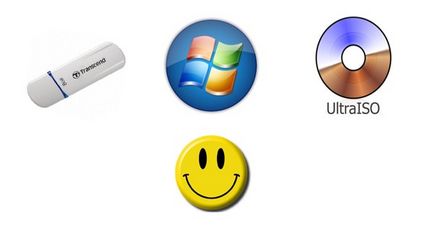
Щоб Вам було комфортніше і зручніше цим займатися, розіб'ємо установку Windows 7 на кілька етапів: Підготуємо комп'ютер до установки;
- Підготуємо флешку з Windows 7 на ній;
- Настроїмо комп'ютер для завантаження з флешки;
- Установка Windows 7.
Іііііі поїхали!

як перевстановити windows 7
ПІДГОТОВКА КОМП'ЮТЕРА ЗІ ВСТАНОВЛЕННЯ
Це важливий момент перед установкою Windows 7, ніхто не хоче втрачати цінну інформацію, а через нестачу розуміючи всієї суті перевстановлення Windows, її можна втратити безповоротно. Попереджаємо: варто скопіювати всю необхідну інформацію з диска С: на інший будь-який диск. Перевірте робочий стіл, Мої документи, Завантаження і т.д. Найкраще зберігати всі файли відразу на другий диск (або хмара), щоб таких курйозних моментів не виникало.

ПІДГОТОВКА ФЛЕШКИ З WINDOWS 7 НА НЕЇ
Чи не боїмося, це дуже просто! Швидше за все Ви будете встановлювати піратську копію Windows 7 і я Вас цілком розумію, тому що сам так роблю. Шукаємо підходящу збірку Windows, яка нам потрібна і викачуємо. Це повинен бути файл формату iso. Гарне місце, де можна знайти різні збірки Windows - всім відомий rutracker.
Друге, що потрібно зробити - завантажити програму UltraISO. З її допомогою можемо записати образ Windows 7 і зробимо завантажувальний диск. Флешка повинна бути як мінімум 4 ГБ, якщо ви не хочете несподіваних сюрпризів. Встановлюємо програму, запускаємо і перше, що ви бачите - віконце, де потрібно вибрати «Пробний період». Далі відкриваємо наш образ Windows 7 (той що ISO), яку завантажили і відкриваємо його.
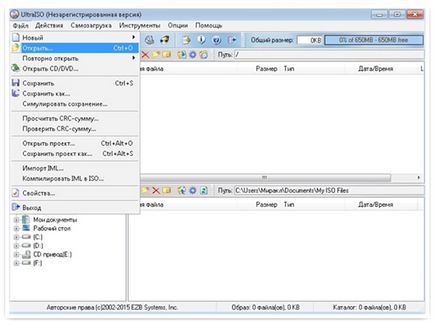
Наступний крок: переходимо в розділ Самозавантаження і натискаємо «Записати образ Жорсткого диска».
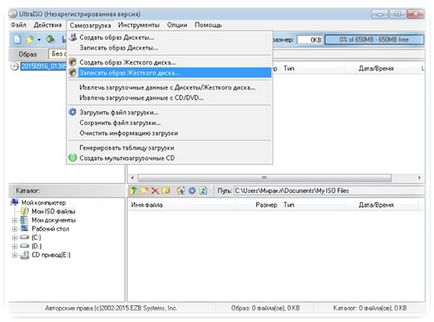
Я сподіваюся, Ви не забули вставити флешку в комп'ютер, якщо забули - зараз саме час! Бачимо віконце:
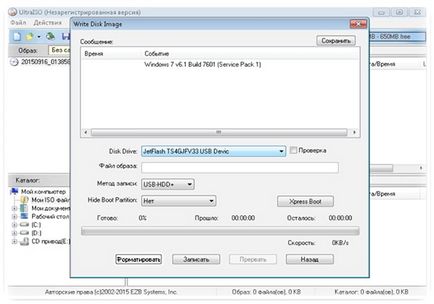
як встановити виндовс
У розділі Disk Drive вибираємо нашу флешку. Натискаємо «Форматувати» і після закінчення з чистою душею і флешкою натискаємо «Записати». Очікуємо закінчення, ось і все. Наша флешка тепер - завантажувальний диск з Windows 7!
Попередження: Якщо у Вас багато дисків, то краще зараз подивитися скільки важить Ваш диск С: (нижче Ви зрозумієте чому).

як перевстановити windows 7
НАСТРОЙКА КОМП'ЮТЕРА ДЛЯ ЗАВАНТАЖЕННЯ З ФЛЕШКИ
Дорогі Новомосковсктелі, для установки Windows 7 з флешки недостатньо просто підключити флешку в роз'єм, потрібно ще поміняти деякі налаштування. Це необхідно для того, щоб комп'ютер першим завантажувальним пристроєм побачив Вашу флешку, а не жорсткий диск. Цей етап здасться найважчим, але разом ми впораємося!
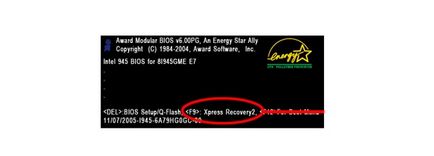
Acer - F12
ASrock - F11
Asus - F8
FoxConn - Esc
Gigabyte - F12
Ви увійшли в Boot Menu і бачимо ось таке чудо, яке говорить, що ми все зробили правильно:
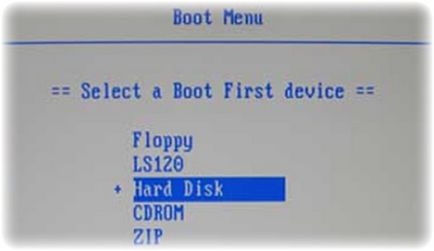
як перевстановити віндовс 7
Нам залишається натиснути Hard Disk і вибрати нашу флешку.
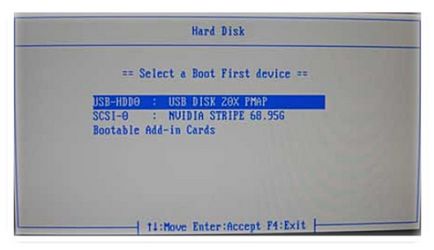
ВСТАНОВЛЕННЯ WINDOWS 7
Якщо Ви все зробили правильно, а я впевнений, що так і є, то не виникне ніяких проблем з подальшими подіями. Комп'ютер попросить Вас натиснути будь-яку кнопку для початку завантаження. Очікуємо якийсь час (залежить від того на скільки спритна Ваша машина) і перше, що ми побачимо:

Ставимо все потрібні налаштування (зазвичай вони налаштовані так, що підходять усім) і натискаємо «Далі». Наступне, що ми бачимо:

як перевстановити віндовс 7
І звичайно ж натискаємо «Встановити». Погоджуємося з усіма умовами, які нам покажуть і переходимо до важливого віконця, яке виглядає ось так:
Вибираємо «Повна установка» і бачимо:
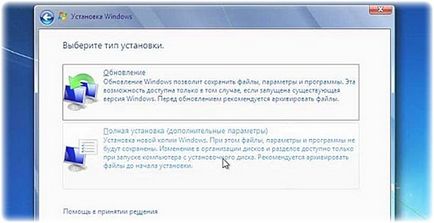
Я впевнений, що у деяких людей можуть виникнути питання при вигляді цього вікна, тому зараз спробуємо ці питання прибрати. Натискаємо настройки диска. Вам потрібно серед всіх списків дисків, які Вам покажуть в цьому вікні, вибрати Ваш диск С: і форматувати його (тепер Ви зрозуміли чому Ви дивилися скільки важить Ваш диск?). Установник Вас попередить, що всі дані будуть видалені, ми з цим погоджуємося, адже ми вже все зберегли на інший диск. Якщо Ви захочете створити новий диск для установки Windows 7, натисніть «Створити» і диск повинен бути не менше 100 Гб, щоб все працювало спритно.
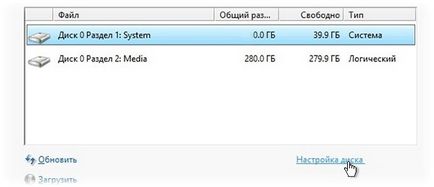
як перевстановити windows 7
Вибираємо потрібний нам диск і натискаємо «Далі» і чекаємо установки. Комп'ютер перевстановити і тут важливий момент: як тільки бачимо, що пішла перезавантаження, повторюємо ту ж схему входу в Boot menu, щоб повернути настройки назад, а то у Вас буде вічна установка Windows 7 (хоча можливий варіант, що воно відновиться автоматично, як відбувається у мене, але краще перевірити). Власне, ми повинні поставити назад першим завантажувальним пристроєм наш жорсткий диск.
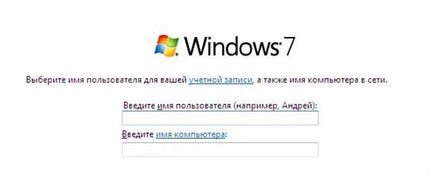
Зберігаємося, і завантаження нашої нової Windows 7 призведе нас до налаштувань (ввести ім'я користувача і пароль, ключ (цей етап можна пропустити і зробити його потім), вибрати режим безпеки (як правило використовуємо рекомендовані параметри), часовий пояс, вибрати тип підключення і вуаля , ми бачимо чистий і невинний робочий стіл. використання!